Prüfungen¶
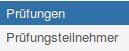
Unter „Prüfungen“ können Gürtelprüfungen angelegt werden. Erst wenn eine solche Prüfung angelegt und freigegeben wurde, können unter dem Menüpunkt „Prüfungsteilnehmer“ Teilnehmer zu dieser Prüfung hinzugefügt werden. Die beiden Menüpunkte „Prüfungen“ und „Prüfungsteilnehmer“ ergänzen einander.
Prüfungen hinzufügen¶

Nach Aufruf des Menüpunkts klicken Sie in der folgenden Listensicht oben in der Toolbar auf „Neu“.
Im erscheinenden Formular füllen Sie die Felder aus und klicken „Speichern & Schließen“. Die Prüfung ist automatisch freigegen, es können nun im nächsten Schritt Teilnehmer hinzugefügt werden.
Nun können unter der Liste Liste „Prüfungsteilnehmer“ neue Prüfungsteilnehmer hinzugefügt werden.
Prüfungen bearbeiten, archivieren und löschen¶
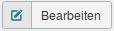
Prüfungen können in der Liste mit der Tick-Box markiert werden und dann mit dem Klick auf den Button „Bearbeiten“ editiert werden. Ein anderer Weg eine Prüfung zu verändern besteht darin, in der Listensicht auf das Prüfungsdatum zu klicken.
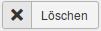
Mit der Tickbox markierte Prüfungen können mit einem Klick auf „Löschen“ gelöscht werden, auch mehre gleichzeitig. Hierbei werden die Prüfungen unwiderbringlich aus der Datenbank gelöscht.

In der Listensicht links mit dem Status-Icon oder mit dem Button „Sperren“ ist es möglich, Prüfungen als archiviert zu kennzeichnen. Das Sperren bietet sich an, wenn in der Liste „Prüfungsteilnehmer“ nicht zu viele Einträge erscheinen sollen um eine bessere Übersicht zu gewährleisten. Dies ist immer dem Löschen von Prüfungen vorzuziehen.
Hinweis
Das Löschen einer Prüfung sollte nur erfolgen, wenn diese z.B. irrtümlich angelegt wurde. Ansonsten ist es empfohlen, Prüfungen grundsätzlich nur zu sperren!
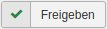
Mit dem Button „Prüfung freigeben“ kann eine oder mehrere Prüfung(en) wieder frei gegeben werden. Nur freigegebene Prüfungen erscheinen als mögliche Auswahl im Formular beim Hinzufügen eines Prüfungsteilnehmers im „Prüfungsteilnehmer“.
Ebenso werden nur freigegebene Prüfungen als Auswahl zur Filterung in der Listansicht der Prüfungsteilnehmer angezeigt.
Prüfungen exportieren¶

Mit einem Klick auf „Export“ kann die gerade angezeigte Liste als Dokument (Excel, LibreOffice etc.) heruntergeladen werden.